Mac के लिए Pages यूज़र गाइड
- स्वागत है
-
- फ़ॉन्ट या फ़ॉन्ट आकार बदलें
- डिफ़ॉल्ट फ़ॉन्ट सेट करें
- बोल्ड, इटैलिक, रेखांकित और स्ट्राइकथ्रू करें
- टेक्स्ट का रंग बदलें
- टेक्स्ट में छाया या आउटलाइन जोड़ें
- टेक्स्ट के बड़े अक्षरों को बदलें
- टेक्स्ट शैलियाँ कॉपी और पेस्ट करें
- टेक्स्ट में चिह्नांकन प्रभाव जोड़ें
- हाइफन, डैश और उद्धरण चिह्नों को फ़ॉर्मैट करें
-
- Pages के साथ iCloud Drive का उपयोग करें
- Word, PDF या किसी दूसरे फ़ाइल फ़ॉर्मैट में एक्सपोर्ट करें
- Pages में iBooks Author किताब खोलें
- दस्तावेज़ का फ़ाइल आकार घटाएँ
- बड़े दस्तावेज़ को पैकेज फ़ाइल के रूप में सहेजें
- दस्तावेज़ का कोई पिछला संस्करण रीस्टोर करें
- दस्तावेज़ को दूसरे स्थान पर मूव करें
- दस्तावेज़ को डिलीट करें
- दस्तावेज़ को लॉक करें
- दस्तावेज़ को पासवर्ड से संरक्षित करें
- कस्टम टेम्पलेट बनाएँ और प्रबंधित करें
- कॉपीराइट

Mac पर Pages में सेक्शन जोड़ें और फ़ॉर्मैट करें
आप पृष्ठ (पृष्ठ लेआउट दस्तावेज़ में) या सेक्शन (वर्ड प्रोसेसिंग दस्तावेज़ में) की नक़ल बनाकर कॉन्टेंट को तेज़ी से फिर से उपयोग कर सकते हैं।
टूलबार में
 पर क्लिक करें, फिर “पृष्ठ थंबनेल” चुनें।
पर क्लिक करें, फिर “पृष्ठ थंबनेल” चुनें।निम्नलिखित में से कोई भी एक कार्य करें :
पृष्ठ लेआउट दस्तावेज़ में पृष्ठ चुनें : पृष्ठ थंबनेल पर कंट्रोल-क्लिक करें जिसे आप कॉपी करना चाहते हैं।
पृष्ठ लेआउट दस्तावेज़ में एकाधिक पृष्ठ चुनें : उस पृष्ठ थंबनेल पर कमांड-क्लिक करें, जिसें आप कॉपी करना चाहते हैं, कमांड की को छोड़ें, फिर किसी चयनित थंबनेल पर कंट्रोल-क्लिक करें।
वर्ड-प्रोसेसिंग दस्तावेज़ में कोई सेक्शन चुनें : जिस सेक्शन को आप कॉपी करना चाहते हैं, उसमें पृष्ठ थंबनेल पर कंट्रोल-क्लिक करें (इस सेक्शन से संबंधित किसी भी अन्य पृष्ठ थंबनेल के पीछे बैकग्राउंड रंग दिखाई देता है)।
शॉर्टकट मेनू में, नक़ल बनाएँ चुनें।
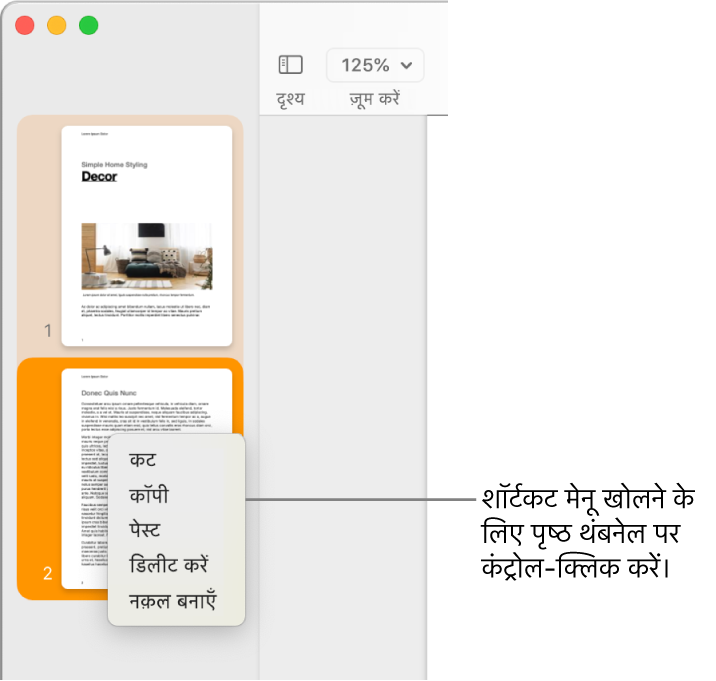
नक़ल पृष्ठ या सेक्शन को मूल चयन के बाद जोड़ा जाता है।
नुस्ख़ा : आप कॉन्टेंट को नए स्थान पर कॉपी और पेस्ट करके करके, कॉन्टेंट के किसी भी हिस्से की नक़ल भी बना सकते हैं (उदाहरण के लिए पूरे सेक्शन के बजाय एक पैराग्राफ़ या पृष्ठ)।